SketchUp如何导出平面立面和剖面?
溜溜自学 建筑景观 2023-05-17 浏览:794
大家好,我是小溜,草图大师在软件中除了可以进行软件建模,还可以通过模型快速导出大致平面、立面和剖面图,从而快速获得全套的效果图纸,所以SketchUp如何导出平面立面和剖面?我们一起来学习吧!
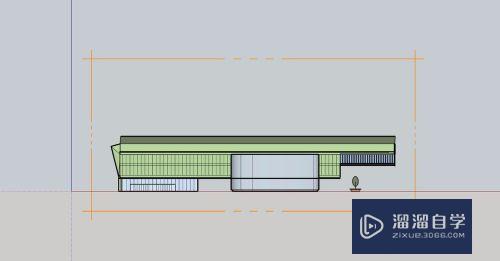
工具/软件
硬件型号:华为MateBook D 14
系统版本:Windows7
所需软件:SketchUp 2018
方法/步骤
第1步
首先,我们使用草图大师打开我们需要进行立面图、剖面图导出的模型,之后将模型的视角进行调整,确保导出图形都是无透视效果。
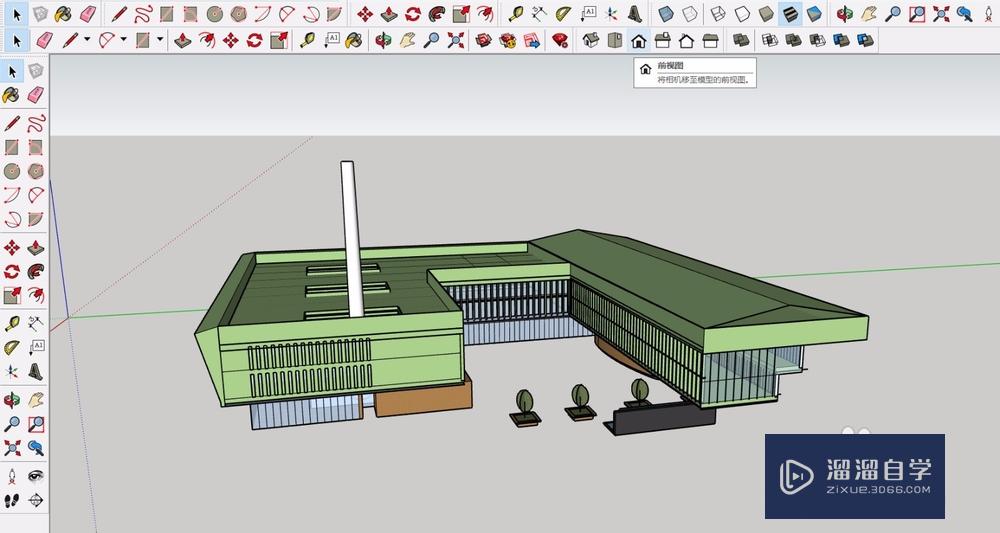
第2步
在草图大师上方的菜单栏中点击相机,在弹出的菜单中选择平行投影,这样所有的视图不会有透视效果,立面图和平面会更加标准。
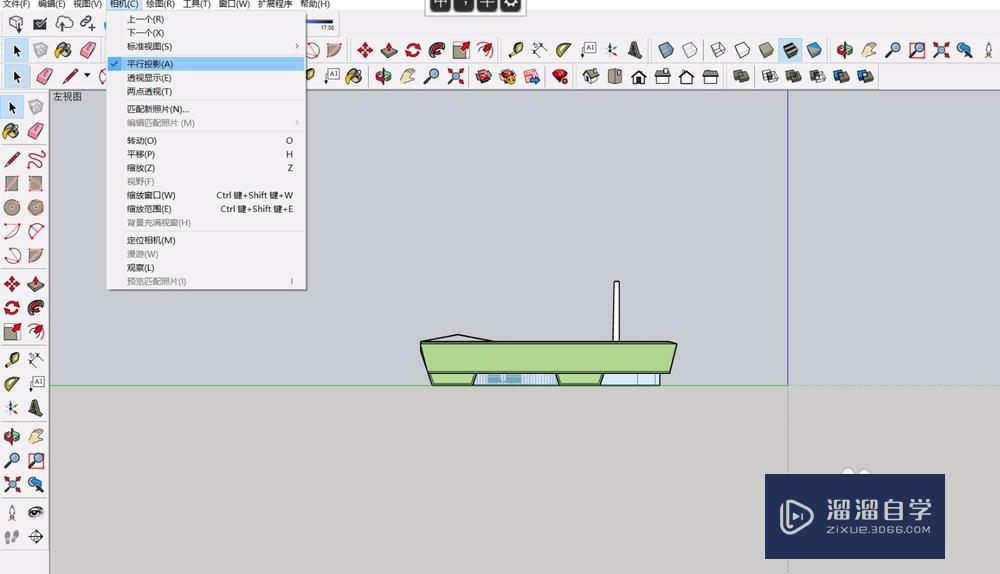
第3步
在工具菜单中,我们在视图工具栏中,就可以看到不同的视图,选择顶视图,即可进入到模型的顶部,此时选择二维图形导出,即可导出平面图。
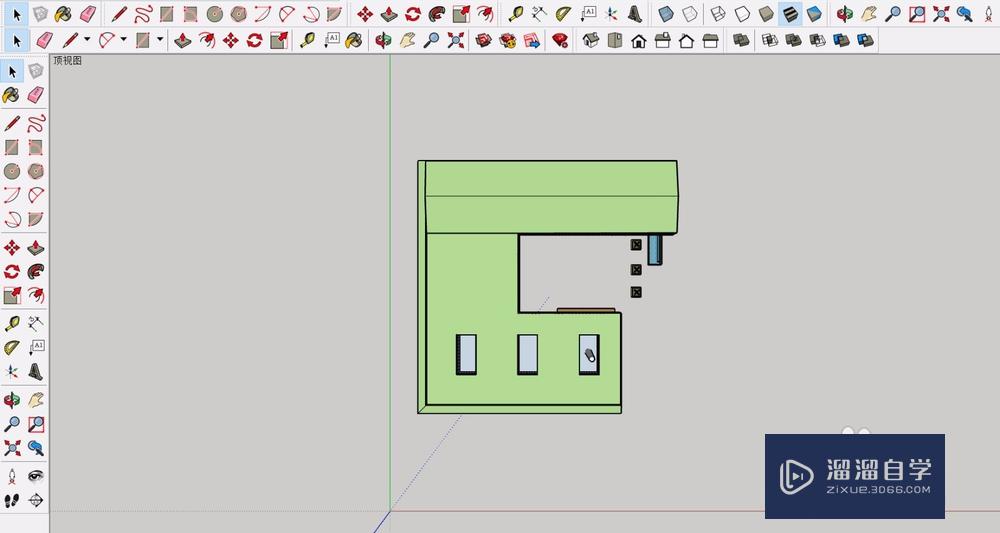
第4步
之后,我们可以在视图工具栏中选择其他方向的视图,从而获得建筑模型的立面图效果,依旧从文件——导出——二维图形处进行导出即可。
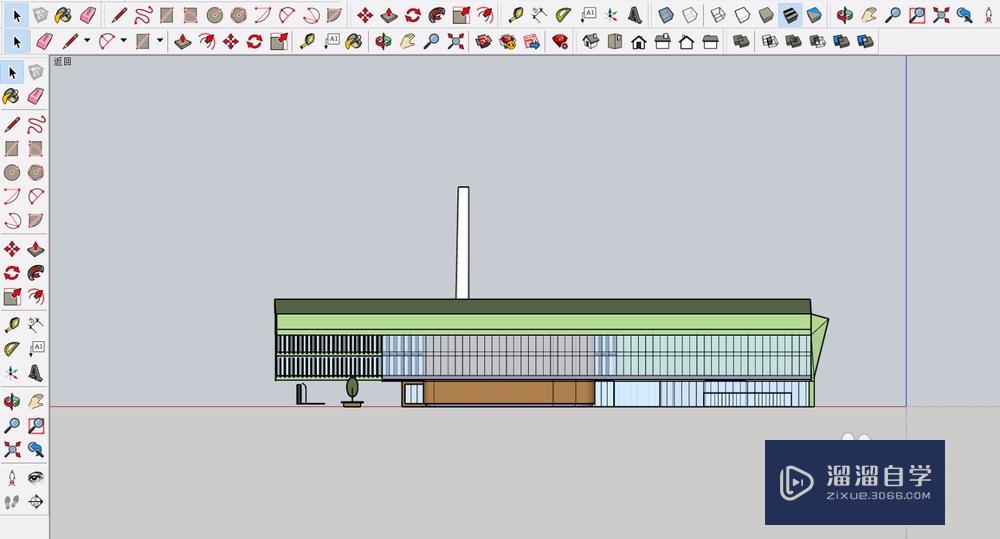
第5步
剖面图我们需要先进行建筑的剖切,在左侧工具栏中,直接点击剖面框,然后在我们需要进行剖切的位置进行剖切框的绘制。
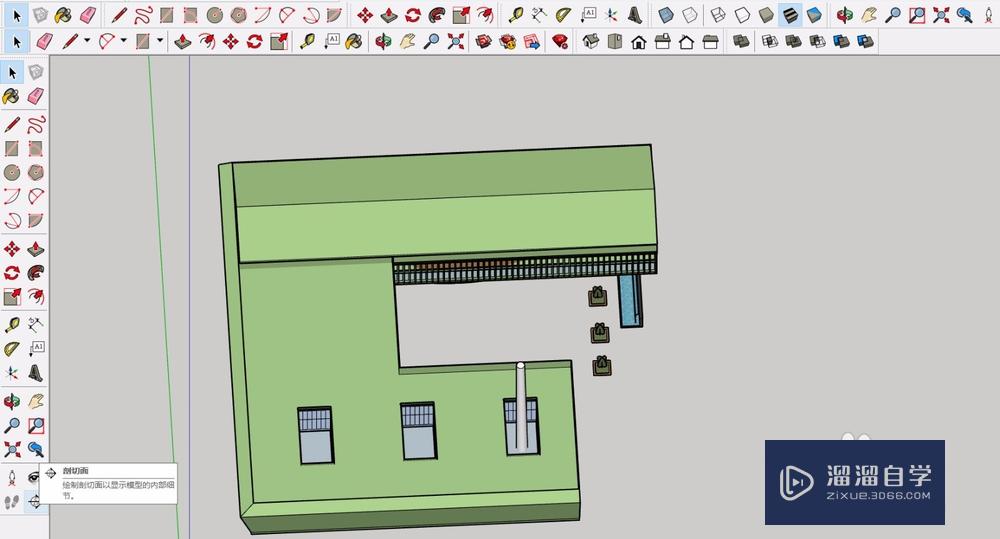
第6步
完成剖切框的绘制后,剖切位置外的模型都会消失,这样我们就可以直接看到建筑内部的剖切情况。
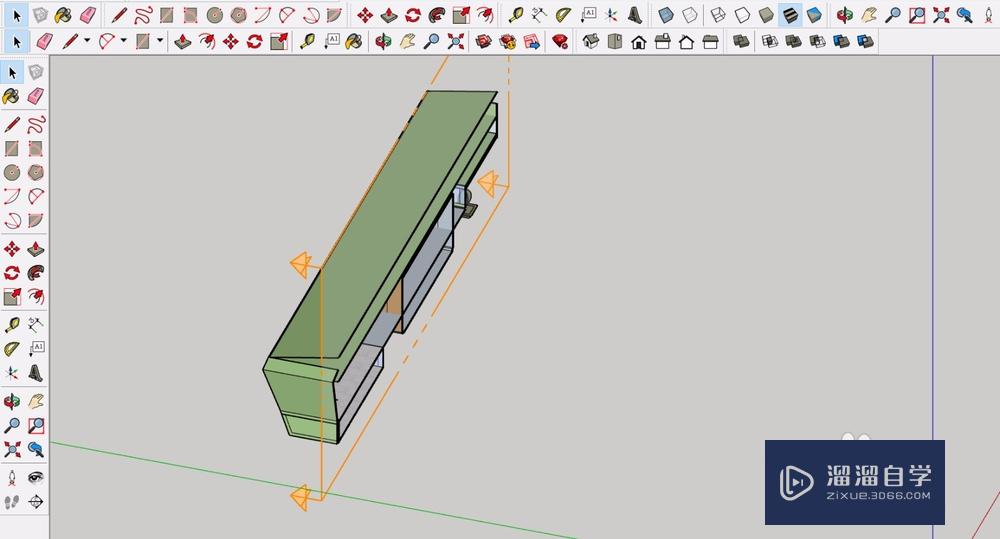
第7步
完成剖切绘制后,我们就可以调整到对应的视图,这样就可以查看剖面图,调整到剖面图视角后,直接导出二维图形,即可获得剖面图。
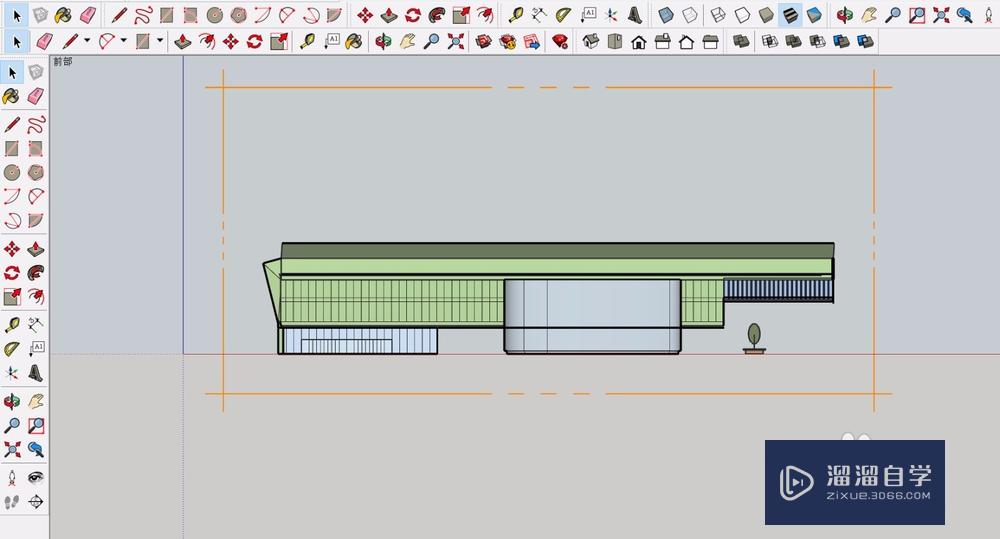
注意/提示
本次分享是“SketchUp如何导出平面立面和剖面?”内容就这些啦,如果觉得图文不详细的话,可以点击这里观看【SketchUp免费视频教程】。
相关文章
距结束 05 天 11 : 26 : 39
距结束 00 天 23 : 26 : 39
首页








